- مؤلف Lauren Nevill [email protected].
- Public 2023-12-16 18:49.
- آخر تعديل 2025-01-23 15:16.
تعد صورة المستخدم أو صورة المستخدم جزءًا مهمًا من تصميم ملف تعريف على أي مورد شبكة. كقاعدة عامة ، هذه صور صغيرة الحجم بتنسيق.jpg
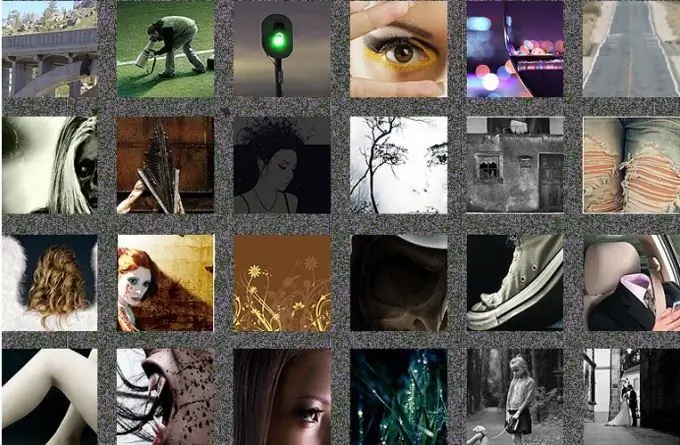
ضروري
- - برنامج فوتوشوب
- - صورة.
تعليمات
الخطوة 1
استخدم الخيار New من قائمة File لإنشاء مستند جديد في Photoshop. للقيام بذلك ، في نافذة الإعدادات التي تفتح ، حدد صيغة ألوان RGB من قائمة Color Mode. تحديد وحدات البكسل كوحدة قياس ، أدخل حجم صورة المستخدم المستقبلية بالبكسل في حقلي العرض والارتفاع. يمكن العثور على هذا الحجم في قواعد استخدام مورد الإنترنت ، لتصميم ملف التعريف الذي تقوم بعمل صورة عليه.
الخطوة 2
من أسهل الطرق وأكثرها شيوعًا للحصول على صورة مستخدم هي قص جزء مناسب من صورة كبيرة. للقيام بذلك ، قم بتحميل ملف مع صورة مناسبة في محرر الرسومات باستخدام الخيار فتح من القائمة ملف.
الخطوه 3
قد تحتاج إلى زيادة حدة الصورة الأصلية قليلاً. للقيام بذلك ، قم بالتبديل إلى وضع ألوان Lab باستخدام خيار Lab من مجموعة Mode في قائمة Image. في لوحة القنوات ، انقر فوق قناة Lightness. إذا كانت اللوحة المطلوبة غير متوفرة في نافذة محرر الرسوم ، فاستخدم خيار القنوات من قائمة النافذة.
الخطوة 4
قم بتطبيق مرشح Unsharp Mask على الصورة. يمكن استدعاء نافذتها باستخدام خيار Unsharp Mask ، الموجود في مجموعة Sharpen من قائمة Filter. قم بتعيين معلمة Amount إلى 85٪ ، حيث يتم تعيين معلمة Radius ضمن نطاق واحد إلى ثلاثة بكسلات. عيّن Threshold إلى 4. لترى كيف تبدو الصورة المحررة بالألوان ، انقر على قناة Lab.
الخطوة الخامسة
حدد أداة التحريك واسحب الصورة المحررة إلى نافذة المستند مع معلمات صورة المستخدم المستقبلية. على الأرجح ، لن تتناسب الصورة بأكملها في هذه النافذة ، ولكن ستتاح لك الفرصة لتحديد جزء من الصورة الكبيرة مناسب لصورة المستخدم ، وذلك ببساطة عن طريق تحريك الصورة الكبيرة ومراقبة النتيجة.
الخطوة 6
إذا وجدت أن الجزء الذي ستجعله المستخدم الخاص بك أكبر من حجم صورة المستخدم ، فقم بتغيير حجم الصورة الأصلية باستخدام خيار التحويل الحر من قائمة التحرير. لمزيد من العمل المريح مع إطار التحويل ، اسحب نافذة المستند التي تعمل بها بالماوس بحيث يكون الإطار حول الصورة المراد تحويلها مرئيًا في هذه النافذة.
الخطوة 7
اضغط مع الاستمرار على مفتاح Shift وقم بتقليل حجم الصورة عن طريق سحب زاوية الإطار. استخدم زر Enter لتطبيق هذا التحول.
الخطوة 8
لحفظ صورة المستخدم ، استخدم الخيار "حفظ للويب" من قائمة "ملف".






